За допомогою доповідей в Microsoft Access ви можете професійно та привабливо представляти дані. Доповіді – це не просто прості витяги з вашої бази даних, а можливість ефективної візуалізації та форматування інформації, що часто необхідна для аналізу або презентацій. Ця інструкція допоможе вам створити першу доповідь і зрозуміти основні функції доповідей у Access.
Основні висновки
- Доповіді структурують дані та дозволяють професійне представлення.
- Ви можете вибірково вибирати та форматувати інформацію.
- Створення першої доповіді відбувається у кількох простих кроках.
Крок за кроком: інструкція
1. Доступ до функцій доповідей
Спочатку вам потрібно ознайомитися з функціями доповідей у Access. Ви знайдете свої таблиці та запити в виборі, але поки що не буде доповідей. Щоб створити доповідь, перейдіть у меню до "Створити".
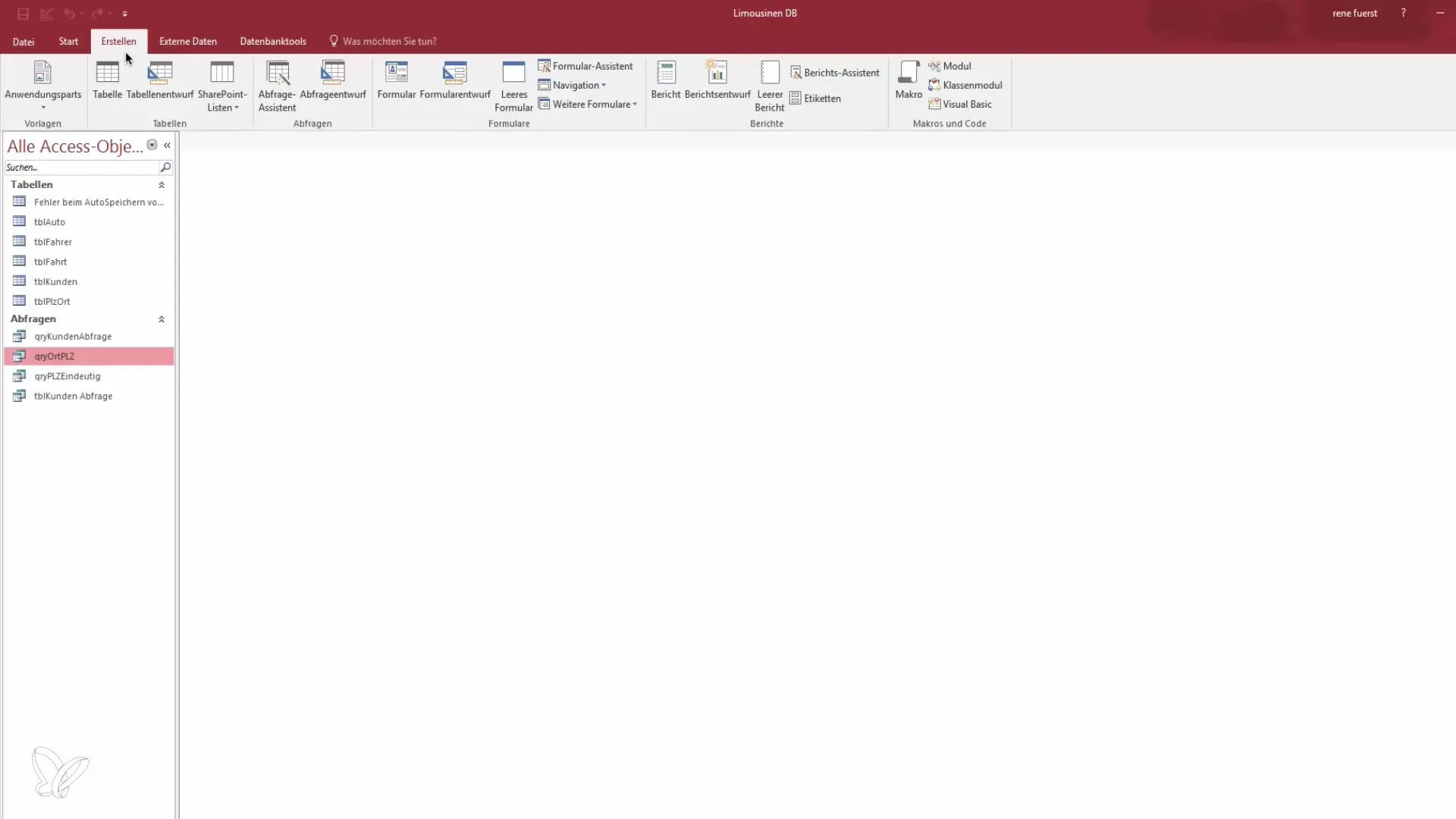
2. Вибір асистента доповіді
Виберіть асистента доповіді, щоб розпочати кероване створення вашої доповіді. Асистент допоможе вам вибрати правильні джерела даних і оформити доповідь відповідно до ваших побажань.
3. Вибір джерела даних
На наступному кроці вам запитають, з якого джерела даних ви хочете створити доповідь. Ви можете вибрати між запитом або таблицею. Для нашого прикладу ми використаємо таблицю "Поїздки".
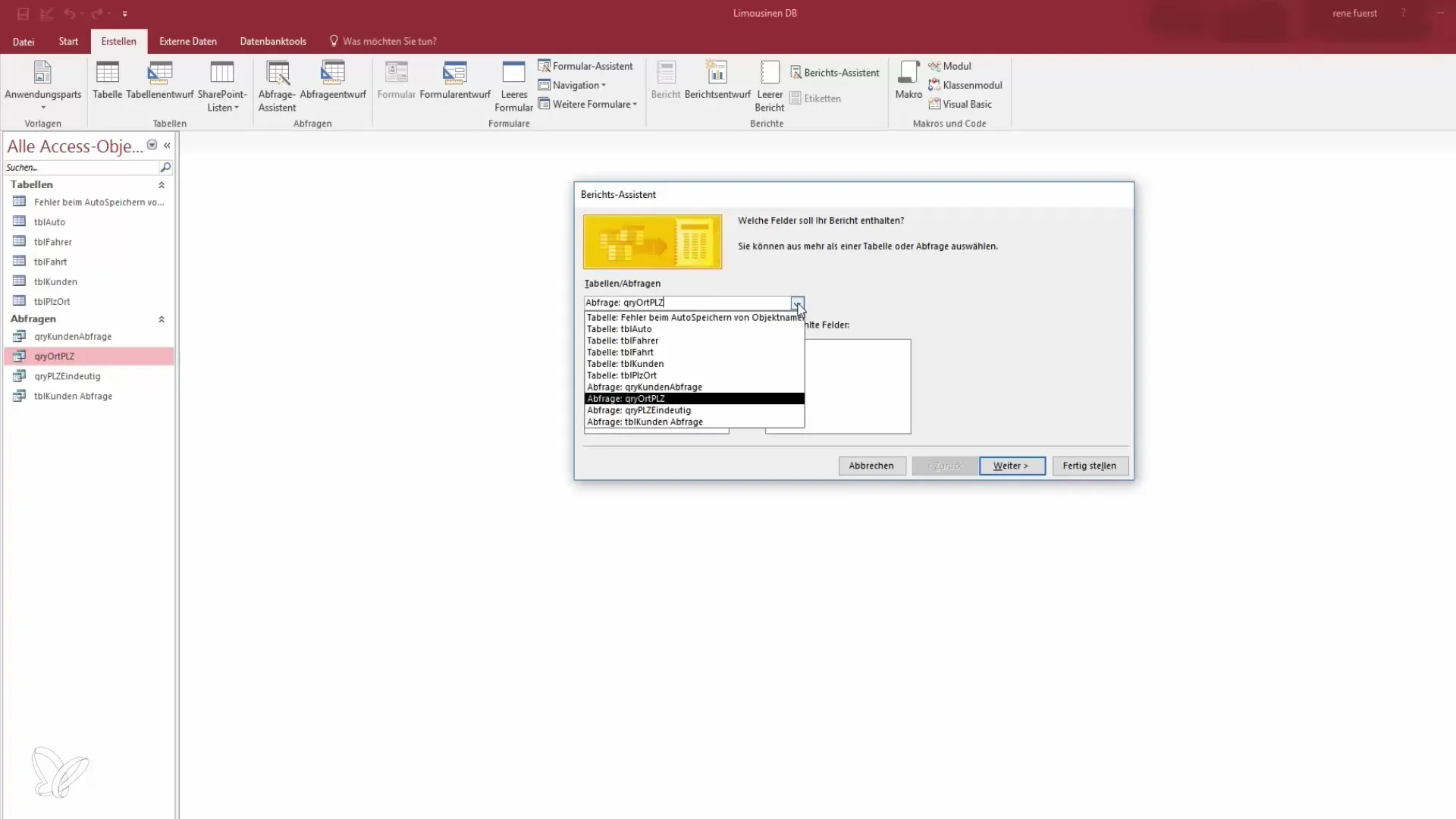
4. Вибір полів для доповіді
Тепер у вас є можливість вибрати поля, які повинні з'явитися у вашій доповіді. Важливо вибрати лише необхідну інформацію, щоб доповідь була зрозуміла. Прикладом полів, які ви могли б вибрати, є номер поїздки, дата, ціна та адреси.
5. Налаштування групових та сортувальних опцій
Ви можете групувати та сортувати дані за певними критеріями. Ці опції ви зможете дізнатися більш детально у наступних уроках. Для цього етапу зосередьтеся лише на основному виборі інформації, яку потрібно відобразити.
6. Вибір макету доповіді
Виберіть макет для вашої доповіді. Звичайний макет - це макет "Блок", який дозволяє структуровану та табличну подачу даних. Крім того, ви можете вибрати формат сторінки (книжковий або альбомний), в залежності від того, як ви хочете надрукувати доповідь.
7. Встановлення заголовка доповіді
Встановіть заголовок для вашої доповіді. Можливою назвою може бути "Доповідь RPT для поїздки". Крім того, ви маєте можливість вирішити, чи слід відразу показати доповідь або редагувати її в чернетці.
8. Перегляд та перевірка доповіді
Тепер ви можете створити доповідь і подивитися, як вона виглядає. Натисніть "Завершити", і ви побачите вашу першу доповідь з вибраними даними. Важно зараз ретельно перевірити, чи всі дані правильно та привабливо представлені.
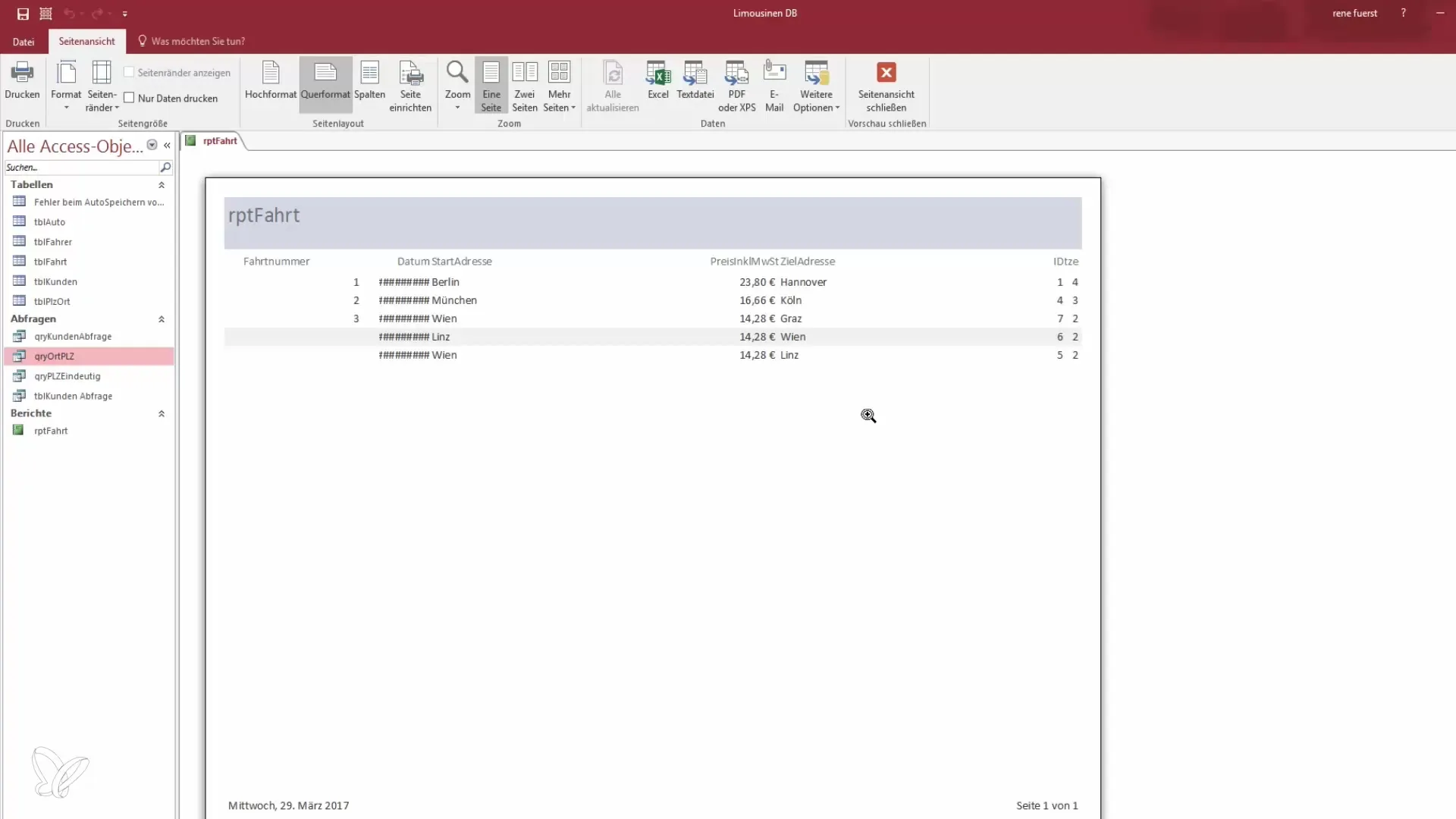
9. Налаштування доповіді
Після того, як ви отримали перше враження від доповіді, настав час попрацювати над форматуванням. На цьому етапі ви будете налаштовувати вигляд шрифтів, рядків і стовпців, щоб переконатися, що доповідь готова до друку та добре виглядає.
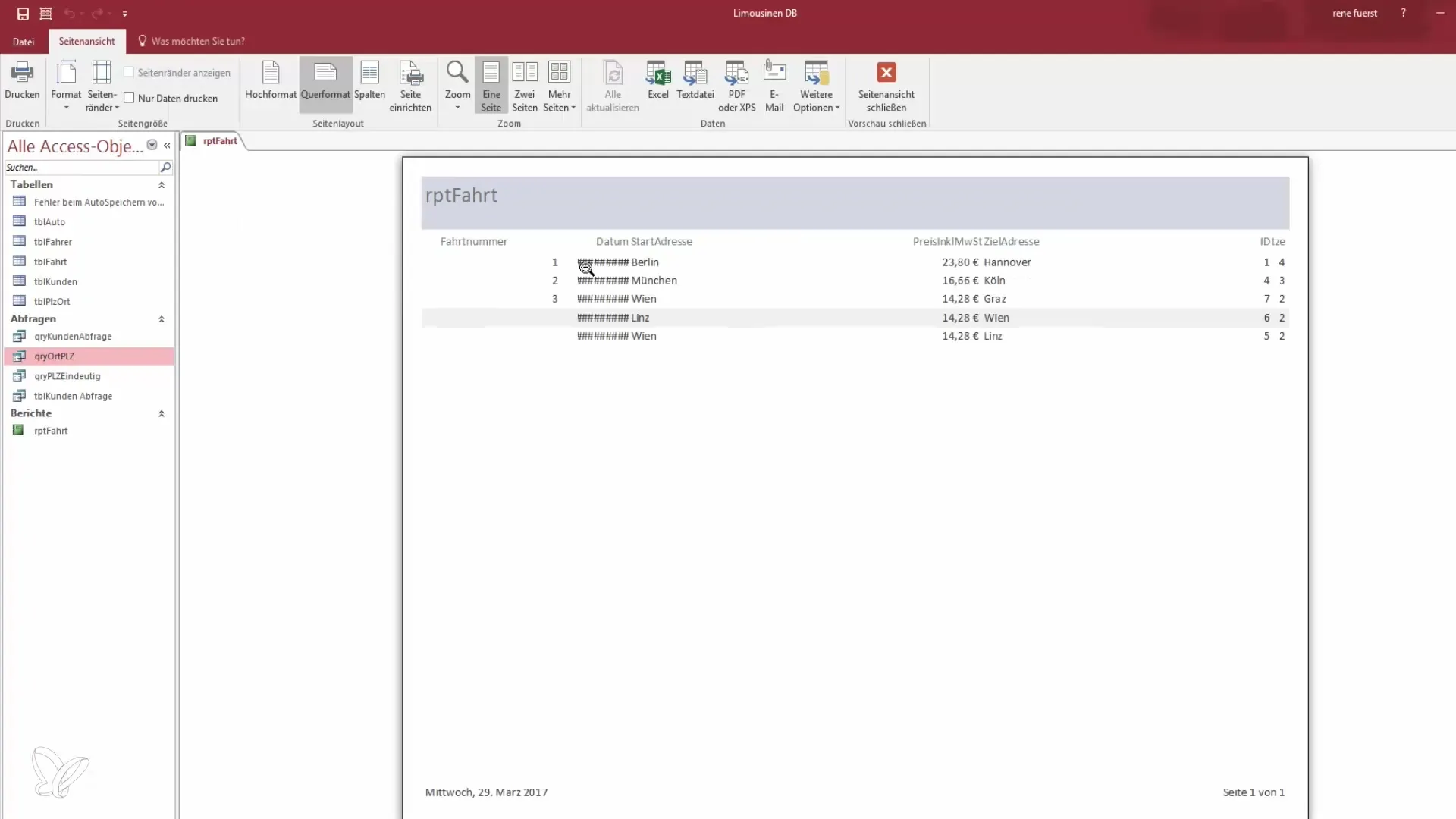
Підсумок - Доповіді в Access: Як створити вашу першу доповідь
Тепер ви дізналися, як створити вашу першу доповідь у Microsoft Access створити. Різні етапи допоможуть вам організувати дані, представити їх і підготувати для майбутніх аналізів. З подальшою практикою ви зможете створювати більш складні доповіді та представляти детальнішу інформацію.
Часто задавані питання
Що таке доповідь в Access?Доповідь в Access - це структуроване представлення даних з таблиць або запитів, яке використовується для виводу, презентації або аналізу.
Як створити доповідь в Access?Виберіть асистента доповіді, виберіть джерело даних, визначте бажані поля та налаштуйте макет.
Чи можу я форматувати доповіді в Access?Так, ви можете налаштувати вигляд доповідей, щоб зробити їх зрозумілішими та професійнішими.


